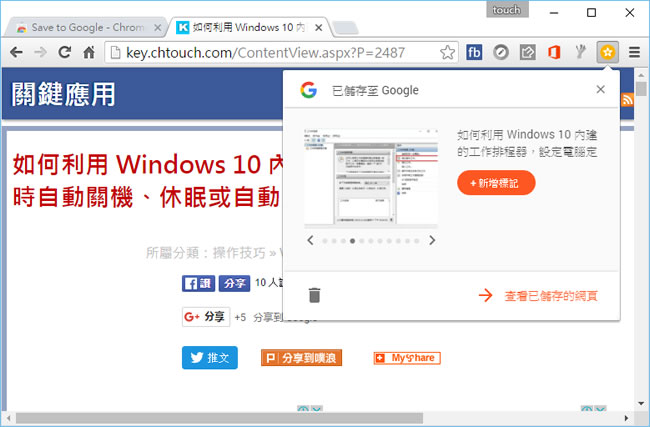
瀏覽器可能是大家使用最頻繁的軟體之一,每當有好看、好聽、值得收藏的文章,多數人可能就會直接分享、然後將其網址記錄到書籤( IE、Edge 瀏覽器稱為我的最愛 )內,方便日後可以再次回味,因此,書籤的重要性不言可喻,Google 致力於書籤功能的研究,包含開啟新分頁所出現使用率高的網站、書籤跟著帳號走等,這次,Save to Google 也是由 Google 推出,讓書籤功能在進化,讓擷取過的圖片或網頁都能在這裡預覽,並且為每則資料自訂標籤與筆記註解,有點像是 Microsoft Edge 瀏覽器建立網頁筆記的功能。